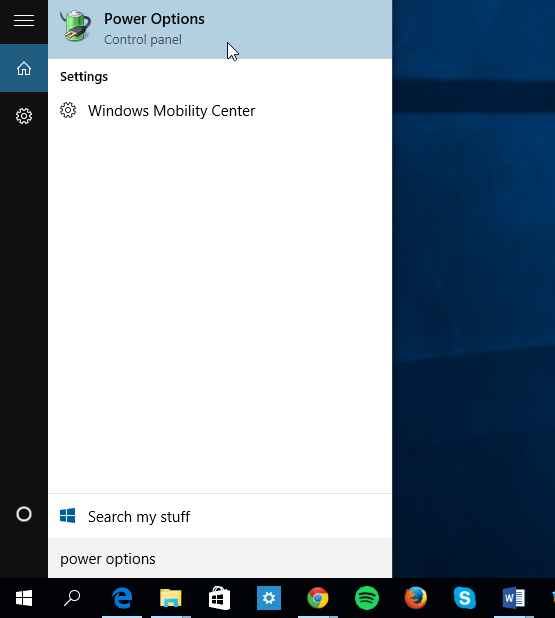Τελευταία ενημέρωση στις
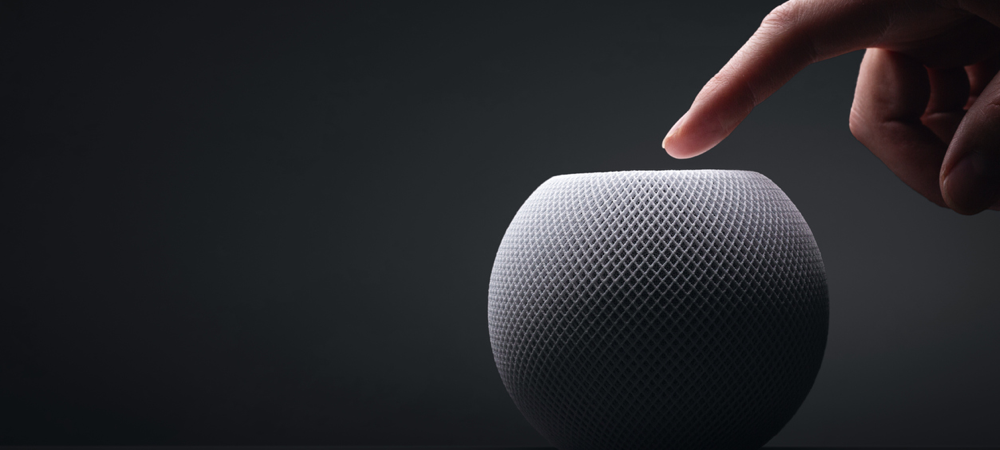
Εάν έχετε ένα HomePod ή ένα HomePod mini καθώς και μια τηλεόραση Apple, είναι λογικό να τα συνδυάσετε για καθηλωτικό ήχο. Δείτε πώς μπορείτε να το κάνετε αυτό.
Μια εξαιρετική χρήση για Το HomePod της Apple είναι να χρησιμοποιήσετε το έξυπνο ηχείο με το Apple TV σας. Μπορείτε γρήγορα και εύκολα να ορίσετε ένα ή δύο ηχεία HomePod ως προεπιλεγμένη έξοδο ήχου.
Με τη σωστή διαμόρφωση, μπορείτε ακόμη και να απολαύσετε υποστήριξη Dolby Atmos μέσω των ηχείων. Ας σας καθοδηγήσουμε πώς να αντιστοιχίσετε ένα HomePod με το Apple TV.
Γιατί πρέπει να αντιστοιχίσετε ένα HomePod με το Apple TV;
Ενώ μπορείτε να αντιστοιχίσετε το Apple TV σας με άλλα αποσπώμενα ηχεία, όπως το Bluetooth, υπάρχει ένα ξεχωριστό πλεονέκτημα στη χρήση ενός HomePod. Άλλα ηχεία ενδέχεται να υποστηρίζουν το AirPlay 2 για ήχο χωρίς καθυστέρηση, αλλά το Apple TV θα προσφέρει μια αληθινή εμπειρία ήχου στο home cinema μόνο χρησιμοποιώντας ηχεία HomePod.
Όταν ορίζετε το HomePod σας ως την προεπιλεγμένη έξοδο ήχου, αυτό επιτρέπει επίσης όλους τους ήχους από το δικό σας Το Apple TV, είτε πρόκειται για κλικ πλοήγησης είτε για ήχο από παιχνίδια, για να μεταβείτε κατευθείαν στο HomePod σας Ηχεία. Δεν υπάρχουν άλλα μενού πλοήγησης για αλλαγή της εξόδου ήχου.
Ρύθμιση του HomePod σας ως προεπιλεγμένου ήχου στο Apple TV
Εάν έχετε ένα μόνο HomePod ή HomePod mini που θέλετε να χρησιμοποιήσετε για τον ήχο Apple TV σας, η διαδικασία είναι απλή.
Αντιστοιχίστε τις συσκευές σας στο ίδιο δωμάτιο
Αρχικά, βεβαιωθείτε ότι το HomePod και το Apple TV σας έχουν αντιστοιχιστεί στο ίδιο δωμάτιο στην εφαρμογή Home. Για να γινει αυτο:
- Στο iPhone σας, ανοίξτε το Σπίτι εφαρμογή.
- Πατήστε παρατεταμένα το HomePod.
- Κάντε κύλιση προς τα κάτω στο παρελθόν Συναγερμός και Χρονοδιακόπτες στις ρυθμίσεις του HomePod—θα δείτε Δωμάτιο, και μπορεί να αλλάξει το εκχωρημένο δωμάτιο εκεί.
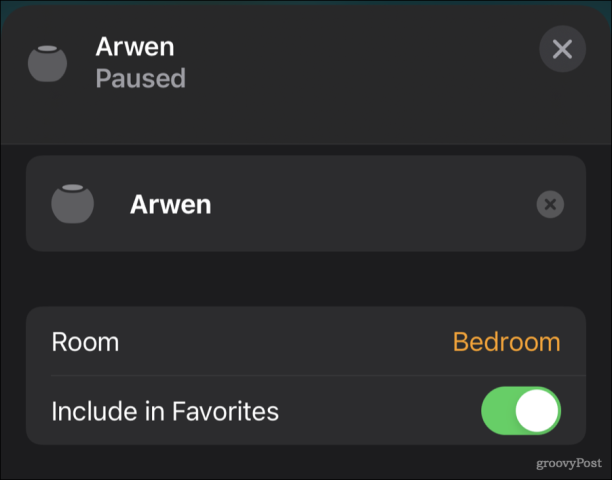
- Στην Apple TV σας, μεταβείτε στο Ρυθμίσεις > AirPlay & HomeKit > Αρχική σελίδακαι βεβαιωθείτε ότι η συσκευή έχει εκχωρηθεί στο ίδιο δωμάτιο.
Αντιστοιχίστε το HomePod σας με μια Apple TV
Αφού βεβαιωθείτε ότι όλες οι συσκευές έχουν εκχωρηθεί στο ίδιο δωμάτιο, μπορείτε να αντιστοιχίσετε το HomePod με το Apple TV σας. Εάν κάνετε επανεκκίνηση του Apple TV, μπορεί να σας προσφέρει τη σύζευξη του έξυπνου ηχείου. Εάν όχι, μην ανησυχείτε. Υπάρχει ένας χειροκίνητος τρόπος για να το κάνετε:
- Στην Apple TV σας, μεταβείτε στο Ρυθμίσεις > Βίντεο & Ήχος > Έξοδος ήχου.
- Κάτω από Προεπιλεγμένη έξοδος ήχου, επιλέξτε το HomePod ή το HomePod mini που θέλετε να χρησιμοποιήσετε.
Χρήση του iPhone ή του iPad για σύζευξη ενός HomePod με μια Apple TV
Εάν θέλετε να χρησιμοποιήσετε το iPhone ή το iPad σας για να αντιστοιχίσετε το HomePod σας με μια Apple TV:
- Στο Σπίτι εφαρμογή, πατήστε παρατεταμένα το Apple TV σας μέχρι να εμφανιστούν τα στοιχεία ελέγχου.
- Κάντε κύλιση προς τα κάτω μέχρι να δείτε Προεπιλεγμένη έξοδος ήχουκαι πατήστε το.
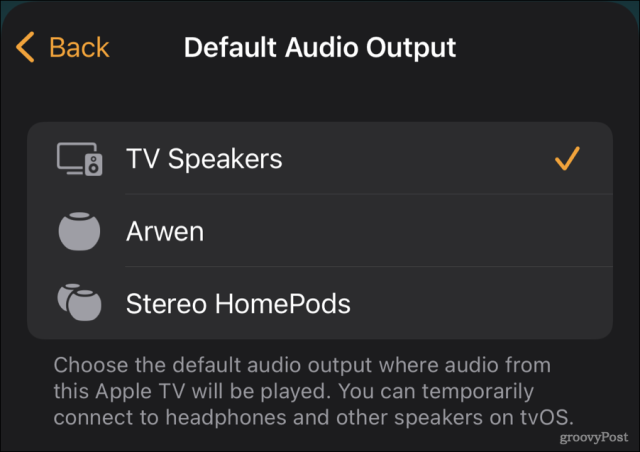
- Επιλέξτε το HomePod που θέλετε για τον προεπιλεγμένο ήχο σας.
Αυτό θα διαμορφώσει ένα μόνο HomePod ή HomePod mini ως ηχείο σας για το Apple TV. Εάν έχετε δύο έξυπνα ηχεία, μπορείτε να κάνετε ακόμη περισσότερα.
Δημιουργήστε ένα Stereo Pair για ήχο Surround
Δύο μίνι ηχεία HomePod ή HomePod μπορούν να συνδυαστούν για ακόμα πιο πλούσιο, πιο καθηλωτικό ήχο. Στην πραγματικότητα, αν έχετε ένα ζευγάρι από τα αυθεντικά, μεγαλύτερα ηχεία HomePod, θα έχετε ακόμη λάβετε υποστήριξη Dolby Atmos. Το HomePod mini, δυστυχώς, δεν υποστηρίζει Dolby Atmos.
Αρχικά, θα δημιουργήσετε το στερεοφωνικό ζεύγος:
- Βεβαιωθείτε ότι και οι δύο συσκευές HomePod έχουν εκχωρηθεί στο ίδιο δωμάτιο.
- Από το Σπίτι Εφαρμογή στο iPhone σας, πατήστε παρατεταμένα ένα από τα ηχεία του HomePod για πρόσβαση στα χειριστήρια του.
- Παρακέντηση Δημιουργία Stereo Pair.
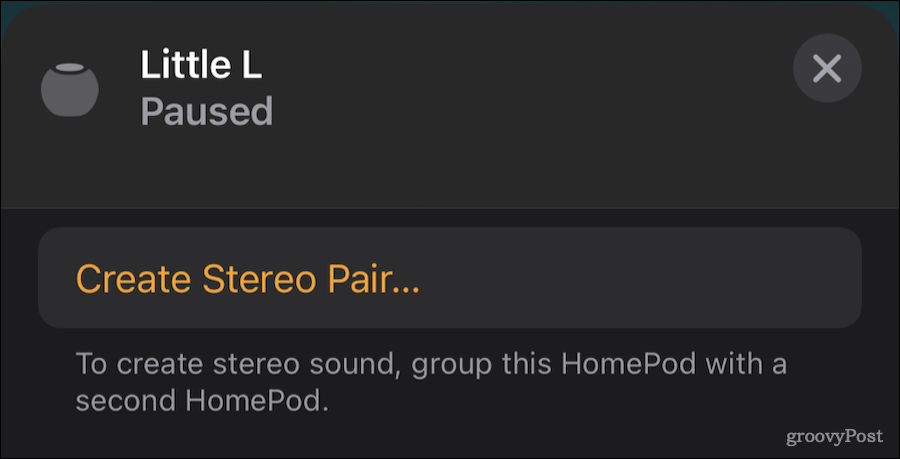
- Επιλέξτε το δεύτερο ηχείο HomePod για το ζευγάρι.
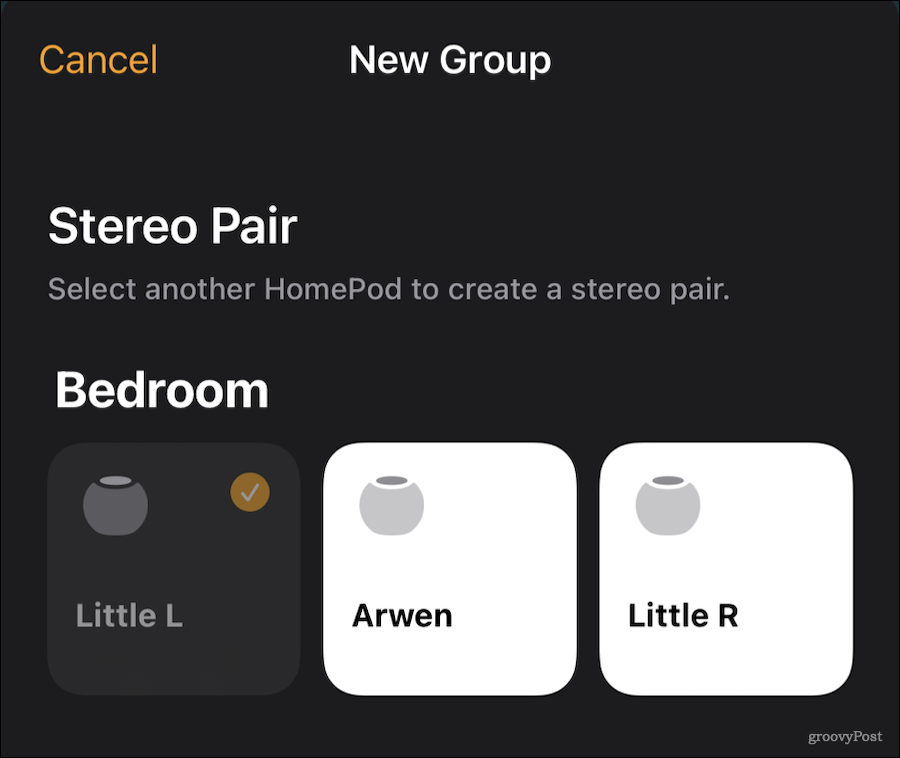
- Πατήστε κάθε εικονίδιο HomePod για να βεβαιωθείτε ότι τα αριστερά και τα δεξιά έχουν ρυθμιστεί σωστά. Εάν όχι, πατήστε το κουμπί εναλλαγής.
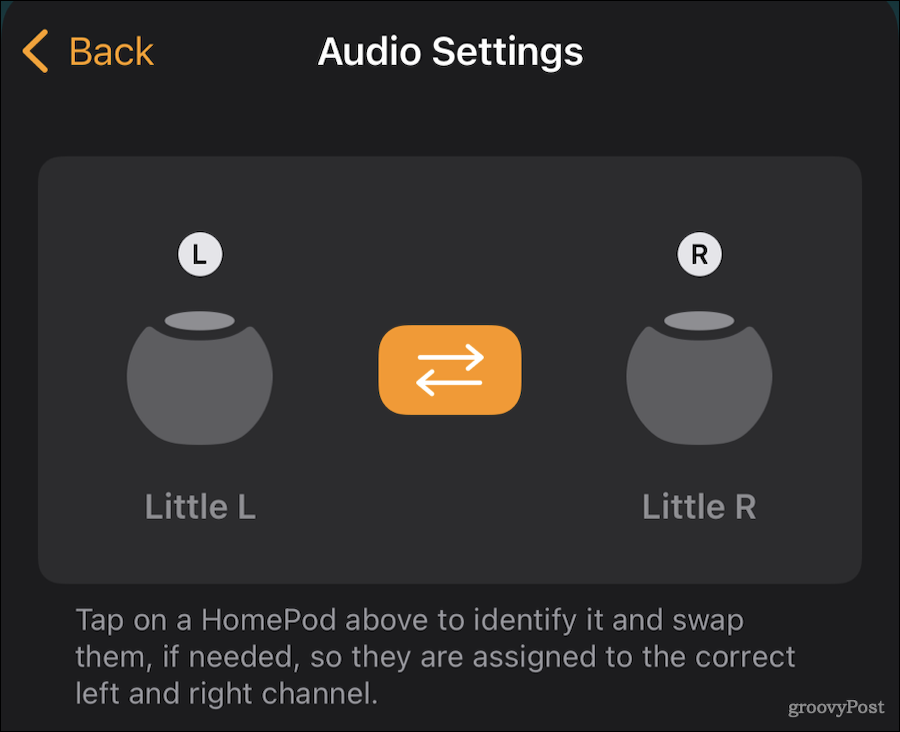
- Μόλις τελειώσετε, πατήστε Πίσω και στη συνέχεια κλείστε τα χειριστήρια χρησιμοποιώντας το Χ στην επάνω δεξιά γωνία.
Τώρα μπορείτε να ορίσετε το Stereo Pair ως προεπιλεγμένο ήχο στο Apple TV, όπως φαίνεται παραπάνω.
Χρήση του HomePod με τηλεοράσεις ARC
Εάν η τηλεόρασή σας υποστηρίζει κανάλι επιστροφής ήχου, γνωστό και ως ARC ή eARC, μπορείτε να διαμορφώσετε τα ηχεία του HomePod ώστε να αναπαράγουν όλο τον ήχο από την τηλεόραση και τις εισόδους της μέσω αυτών.
- Σε Ρυθμίσεις στο Apple TV σας, επιλέξτε Ρυθμίσεις > Βίντεο & Ήχος > Έξοδος ήχου.
- Ακριβώς κάτω από το Προεπιλεγμένη έξοδος ήχου επιλογές, θα δείτε Κανάλι επιστροφής ήχου.
- Ακριβώς κάτω από αυτήν την επικεφαλίδα, επιλέξτε Αναπαραγωγή ήχου τηλεόρασης.
- Η οθόνη της τηλεόρασής σας θα μαυρίσει για λίγο.
- Όταν ανάβει ξανά, το Αναπαραγωγή ήχου τηλεόρασης επιλογή πρέπει να λέει Επί.
Αυτό είναι το μόνο που υπάρχει σε αυτό. Εφόσον έχετε χρησιμοποιήσει μια θύρα HDMI και ένα καλώδιο που υποστηρίζει το πρότυπο ARC, όλος ο ήχος της τηλεόρασής σας θα κατευθύνεται στο ηχείο ή τα ηχεία του HomePod.
Αξιοποιήστε στο έπακρο τις συσκευές οικιακής ψυχαγωγίας σας
Υπάρχουν πολλά περισσότερα που μπορείτε να κάνετε με τα ηχεία HomePod και το Apple TV σας. Είτε είναι έλεγχος ισχύος και έντασης της τηλεόρασής σας ή σύζευξη πληκτρολογίου Bluetooth για ευκολότερη πληκτρολόγηση, θα βρείτε το πιο πρόσφατο Apple TV πολύ ικανό.
Μην ξεχάσετε να ελέγξετε το δικό μας άλλες συμβουλές και κόλπα είτε για χρήση του Apple TV.
Πώς να βρείτε το κλειδί προϊόντος των Windows 11
Εάν πρέπει να μεταφέρετε τον αριθμό-κλειδί προϊόντος των Windows 11 ή απλώς το χρειάζεστε για να κάνετε μια καθαρή εγκατάσταση του λειτουργικού συστήματος,...
Πώς να εκκαθαρίσετε την προσωρινή μνήμη, τα cookies και το ιστορικό περιήγησης του Google Chrome
Το Chrome κάνει εξαιρετική δουλειά στην αποθήκευση του ιστορικού περιήγησής σας, της προσωρινής μνήμης και των cookie για τη βελτιστοποίηση της απόδοσης του προγράμματος περιήγησής σας στο διαδίκτυο. Δικό της πώς να...
Αντιστοίχιση τιμών εντός καταστήματος: Πώς να λαμβάνετε τιμές μέσω Διαδικτύου κατά τις αγορές σας στο κατάστημα
Η αγορά στο κατάστημα δεν σημαίνει ότι πρέπει να πληρώσετε υψηλότερες τιμές. Χάρη στις εγγυήσεις αντιστοίχισης τιμών, μπορείτε να λαμβάνετε εκπτώσεις στο διαδίκτυο κατά τις αγορές σας σε...
Πώς να κάνετε δώρο μια συνδρομή Disney Plus με μια ψηφιακή δωροκάρτα
Εάν απολαμβάνετε το Disney Plus και θέλετε να το μοιραστείτε με άλλους, δείτε πώς μπορείτε να αγοράσετε μια συνδρομή Disney+ Gift για...